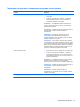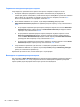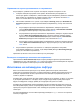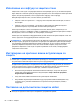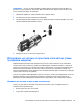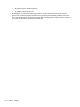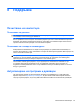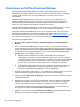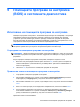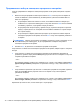HP Notebook PC Reference Guide - Windows 7
Управление на администраторска парола
За да зададете, промените или изтриете тази парола, извършете следните стъпки:
1. Отворете помощната програма за настройка с включване или рестартиране на
компютъра. Докато съобщението „Press the ESC key for Startup Menu“ (Натиснете клавиша
ESC за меню за стартиране) се показва в долния ляв ъгъл на екрана, натиснете esc.
Когато се покаже менюто за стартиране, натиснете f10.
2. Използвайте клавишите
със стрелки, за да изберете Security (Защита) > Set
Administrator Password (Задаване на администраторска парола), и след това натиснете
enter.
●
За да зададете администраторска парола, въведете паролата в полетата Enter New
Password (Въведете новата парола) и Confirm New Password (Потвърдете новата
парола) и след това натиснете enter.
●
За да промените администраторска парола, въведете текущата парола в
полето
Enter Current Password (Въведете текущата парола), въведете новата парола в
полетата Enter New Password (Въведете новата парола) и Confirm New Password
(Потвърдете новата парола) и след това натиснете enter.
●
За да изтриете администраторска парола, въведете текущата парола в полето Enter
Password (Въведете парола) и след това натиснете enter 4 пъти.
3. За да запишете промените и да излезете
от помощната програма за настройка,
използвайте клавишите със стрелки, за да изберете Exit (Изход) > Exit Saving Changes
(Изход със запазване на промените).
Промените ще влязат в сила, когато компютърът се рестартира.
Въвеждане на администраторска парола
При запитването Enter Password (Въведете парола) въведете администраторската парола и
след това натиснете enter. След 3 неуспешни опита за въвеждане на администраторската
парола трябва да рестартирате компютъра и да опитате още веднъж.
62 Глава 7 Защита